ソニー銀行のデビットカードSony Bank WALLET(ソニーバンクウォレット)を導入してみました。
最大の長所は実質、審査無しで発行でき、PSストアでのCERO-Z指定タイトルの購入に使用できることです。
個人的には「ソニー純正」という安心感が一番なのですが、年会費のような「維持費」もかからず、PSストアでの購入に使用するとキャッシュバックがあるという点も見逃せません。
とりあえずZ指定タイトルである「Rise of the Tomb Raider」(ライズ・オブ・ザ・トゥームレイダー)の電子版購入まで確認できています。
ただし実年齢が18歳未満である場合は実際の店舗でも
そんなわけで、今後コアゲーマー必携となりそうなこの一枚について導入ガイド~使用の流れを詳しく書いていきます。
Review: Sony Bank WALLET
*もくじ:
▼概要、キャンペーンなど
▼登録の流れ
▼受け取り
▼ログイン~初期設定
▼PSNやリーダーストアでの使用
(追記)
»ウルフェンシュタインが▼100円だった件(※終了)
*
»CoD:BO3が▼無料配信された件(※終了)
*
▼Amazonでの利用@ハードコア(映画)
*
▼ニコニコ動画:プレミアム会員料金@ペイパル経由支払い
*(追記)キャンペーン第二弾について:(※終了しました)
(←押すと表示)
PlayStationデザインのリリース記念キャンペーン第2弾「きみのミッションをコンプリートせよ!」が行われていました。
◇公式(いつもと同じ)
http://moneykit.net/sie/
まず、新規登録者向けには▼前回の時と同様の特典が付くようです。
・新規発行で現金1,000円分(発行カードの口座に振り込まれる)
・SENアカウント登録で500円分のPSストアチケット
*
SEN登録については▼下のほうに解説あり。
いまのところ期間の記載が無い(?)ようですが、↓抽選のほうと同じく2018年1月15日までは実施されるようです。(追記:メルマガで確認しました)
※分かりづらいんだよ!
ちなみに、公式サイト下部の「キャンペーンのご注意」によると、今回は他デザイン→PSデザインへの変更や解約して再度PSデザインを発行の場合はキャンペーンの対象外となるそうです。
ややこしいところですが、すでに何らかのSony Bank WALLETを持っている人は対象外ですが、ソニー銀行キャッシュカード(※デビット機能無し)からの切り替えは対象ということですね。
また、すでにPSデザインカードを持っている人でもチケット、PS4等が当たるキャンペーンに参加可能です。
こちらは期間中の利用額に応じていずれかの抽選に応募できるよというもの。
まあ抽選なので無理して狙うことはないかな、という感じですかね。
こちらの実施期間は2017年9月15日~2018年1月15日(月)。
応募する際はサービスサイト(→解説は▼このへん)の「セミナー・アンケート・プレゼント」で登録できます。
なお、◆こちらの公式FAQによるとPlayStationデザイン限定企画らしく、Sony Bank WALLETであっても他デザインでは応募不可とのこと。
ただ「※新規発行されたかた、お切り替えされたかた、すでにお持ちのかたすべて対象になります。」との記載があるので、とりあえずPSデザインのカードさえ持っていれば応募可能となるようです。
*
といった感じでした。
すでに終了済みですが、現在も何かキャンペーンがあるのかは◆公式をチェックしてみてください。
▲CLOSE
◇公式(いつもと同じ)
http://moneykit.net/sie/
まず、新規登録者向けには▼前回の時と同様の特典が付くようです。
・新規発行で現金1,000円分(発行カードの口座に振り込まれる)
・SENアカウント登録で500円分のPSストアチケット
*
SEN登録については▼下のほうに解説あり。
いまのところ期間の記載が無い(?)ようですが、↓抽選のほうと同じく2018年1月15日までは実施されるようです。(追記:メルマガで確認しました)
ちなみに、公式サイト下部の「キャンペーンのご注意」によると、今回は他デザイン→PSデザインへの変更や解約して再度PSデザインを発行の場合はキャンペーンの対象外となるそうです。
ややこしいところですが、すでに何らかのSony Bank WALLETを持っている人は対象外ですが、ソニー銀行キャッシュカード(※デビット機能無し)からの切り替えは対象ということですね。
また、すでにPSデザインカードを持っている人でもチケット、PS4等が当たるキャンペーンに参加可能です。
こちらは期間中の利用額に応じていずれかの抽選に応募できるよというもの。
まあ抽選なので無理して狙うことはないかな、という感じですかね。
こちらの実施期間は2017年9月15日~2018年1月15日(月)。
応募する際はサービスサイト(→解説は▼このへん)の「セミナー・アンケート・プレゼント」で登録できます。
なお、◆こちらの公式FAQによるとPlayStationデザイン限定企画らしく、Sony Bank WALLETであっても他デザインでは応募不可とのこと。
ただ「※新規発行されたかた、お切り替えされたかた、すでにお持ちのかたすべて対象になります。」との記載があるので、とりあえずPSデザインのカードさえ持っていれば応募可能となるようです。
*
といった感じでした。
すでに終了済みですが、現在も何かキャンペーンがあるのかは◆公式をチェックしてみてください。
▲CLOSE
◇概要/キャンペーン ▲目次
そもそも今回の導入に至ったのはZ指定ゲームに飢えていたから……ではなく、常用しているリーダーストア(ソニーの電子書籍サイト)でNET CASH(電子マネー)での決済が非対応となる告知が出たためです。
※その発想は無かったよ!(ほんとびびった)
今ではこういった場合でもクレジットカード扱いで購入する手段ができたわけで選択肢はだいぶ広がったかなと。
さて、Sony Bank WALLETの公式(のうちの一つ)はこちら。
◇Sony Bank WALLET / “PlayStation”デザイン|MONEYKit - ソニー銀行
http://moneykit.net/sie/
http://moneykit.net/sie/
こちらはPlayStationデザインのカードが発行できる特設サイトです。
正直「ソニー銀行」の存在すらまったく知らなかったのですが、ちょうどリーダーストアの件で困っていたところにたまたまPSNのメルマガが来ていたのを見つけて渡りに船でしたね。(余談)
なお、上記記載のクレジットカードとデビットカードの違いはこんな感じ。
決済した瞬間に口座から引かれる=残高以上の買い物ができないため、間違っても限界を越えた請求/悪用のリスクが無いのは安心感があります。(これは大きい)
その性質上1回払い専用なので、分割払いや
(追記)
実際には▼ペイパル経由の支払い等で月額の自動支払いも一部可能でした。(※どこでもできるわけではない)
さらに、その後Amazon Prime、YouTubeチャンネルのサブスク、マイネオ(スマホ料金)といった月額サービスについては普通に使えることを確認しています。
(ペイパルも不要で直接引き落としされています)
ただ、どこのサービスでも基本的にデビッドカードでの登録は推奨されないため、「必ず使える」(契約時の審査が通る)という保証はありません。
いずれにしても、各種登録時は残高を多めに入れておいたほうが良いでしょう(少なくとも月額料金の倍くらい)。
さらに、その後Amazon Prime、YouTubeチャンネルのサブスク、マイネオ(スマホ料金)といった月額サービスについては普通に使えることを確認しています。
(ペイパルも不要で直接引き落としされています)
ただ、どこのサービスでも基本的にデビッドカードでの登録は推奨されないため、「必ず使える」(契約時の審査が通る)という保証はありません。
いずれにしても、各種登録時は残高を多めに入れておいたほうが良いでしょう(少なくとも月額料金の倍くらい)。
Sony Bank WALLETでの基本特典は以下の三点。
・PSストアでの利用額は2%キャッシュバック
※その他の国内利用でも最低0.5%キャッシュバック
・ソニーストアでの決済時に3%オフ
→「翌々月までに5回使用すると1,000円キャッシュバック」に変わったみたい。
これに加えて、2017年5月31日まではPlayStationデザイン発行記念キャンペーンが行われており、現金1,000円+PSストア用500円チケットが追加でもらえます。(※こちらは終了しました)
以降の記事はこのキャンペーンに乗っかっていくスタイルで書いています。
……と、その前にPSデザインではない通常のSony Bank WALLETのページはこちら。
◇Sony Bank WALLET(Visaデビットカード)|MONEYKit - ソニー銀行
http://moneykit.net/visitor/sbw/
http://moneykit.net/visitor/sbw/
↑のページから登録する場合は以下の二種からデザインを選ぶことができます。
まあキャンペーンの有無も見つつ好みでどうぞ。
なお、手数料はかかりますがカードの再発行により発行済カードのデザインを変更することもできるようです。
もう一点、ソニー銀行の口座開設で提携サイトのポイントがもらえるというものも見つけたので一応。
◇現在実施中の口座開設企画|MONEYKit - ソニー銀行
http://moneykit.net/aflt/mileage/account.html
http://moneykit.net/aflt/mileage/account.html
確認しておくと、今回のカードはソニー銀行のキャッシュカードにデビットカード機能が付いたものです。
上記企画のいずれかで通常カードの口座を開設し、ポイントを入手してからPSデザインのデビット機能付きに(5/31までに)切り替えた場合は両方の特典がもらえるはずです。
◇ソニー銀行の口座開設&VISAデビット申請 ▲目次
では、(特に難しいことも無いのですが)登録の流れから。
今回はパソコンからの操作ですが、スマホとかでも要点は同じはずなので参考になるかと思います。
※2017年時点の記載なので内容が古い可能性があります。
上記の◆PSデザイン専用サイトから、「口座開設・申込」をクリック。
郵送とペーパーレス(オンライン)が選べます。
よほどの理由が無い限りペーパーレスで問題ありません。
「お受け取りまでの流れ」というのがありますが、このあたりは後述。
まあいったん届いてからもう一度受け取る必要があるよ、ということです。
「必須」とあるところをすべて埋めていきます。
名前入力では全角で入力しないと怒られます。
ここのローマ字はカードに刻印されるので間違えたりふざけたりしないようにしましょう。
※遊びじゃないんだよ!
「居住地国に関する届出」は、普通の日本人なら普通にチェックします。
留学やら両親の国籍やらで不明瞭なら、問題になる前に記載のカスタマーセンターに確認したほうがいいでしょう。
少し下に「取引の目的」というところがあります。
全部違うような気もしますが、まあショッピングは広義の資産運用だし、やりたいことはクレジットカードの口座振替(というか決済)なので、そのあたりにチェックを付けておけばいいでしょう。
「認証方式の選択」では、まあおすすめされている通り「ワンタイムパスワード方式」がいいでしょう。
近年は大手銀行のオンラインバンキングでもよく採用されているUSBメモリくらいの小さい機械で認証するものですね。
選択すると郵送されてきますが、もちろん無料で使用できます。
カードの選択はPlayStationで固定。
今回だけはねー、選べないから……いいんじゃあないか……。
任意でアンケートを記入。(スルー可)
終盤でログインパスワード、キャッシュカード暗証番号、Visaデビット暗証番号を設定します。
後ろ2つは四桁の数字です。
いずれもあとで使うものなので忘れないようにしましょう。
最後に、規約各種に同意のチェックをします。
入力漏れが無ければ、これで申し込みは完了。
受け付け番号は何か確認する場合に必要となりますが、すぐに送られてくる確認メールにも同じ番号が記載されているはずです。
◇認証トークンとカードの受け取り ▲目次
2日ほどで郵送物が2つ届きました。
ここまで来ればあとは受け取りと初期設定なので、早ければ↑の申し込みから2~3日で使い始めることができるでしょう。
※保証はしないよ!
ちょっと大きいほうはMONEYKit認証用トークン。
ログインの時なんかに一度だけ使える数字のパスワードを生成するデジタル機器です。
パソコンやスマホごとの初回ログイン等に必要となりますが、決済ごとに毎回使うわけではありません。
こちらが本体。
数年は使えるようですが、更新予定日ごとに交換の案内が来るほか、もし電池が切れた場合でも無償交換できるとのこと。
→◆このあたり。(ソニー銀行ヘルプ)
薄い方は本人限定受取郵便の案内。
中身はペラ紙です。
これはキャッシュカードが近くの郵便局に届いているというお知らせです。
紙面には登録時に入力した住所/名前と、「お問い合わせ番号」が記載されています。
これを受け取る際は住所/名前が一致した身分証が必要になります。
受け取りは、案内に従って日付・時間帯を指定して郵送を申請します。
また、郵便局が「ゆうゆう窓口」(→◆最寄りの郵便局検索)に対応していれば、直接出向いて「お問い合わせ番号」を告げるか、この紙をそのまま渡せばOKです。
(いずれの場合も身分証が必要)
ぶじソニー銀行キャッシュカードが到着。
間違っても「届いたよ!」なんつってカードをそのまま撮影してネットに上げたりは絶対にしないように。
裏面にはホログラムのハトが。
ログイン方法が記載されたガイド。
特に迷う要素はありません。
さて、デビットカードというのはスイカ・パスモなんかと同じくプリペイド式なので、使用するにはまず入金することになります。
記載の三井住友/三菱東京UFJ/ゆうちょといった提携ATMから現金で入れるのが手っ取り早いかと思います。
いずれもATMからの入金は常時無料かつ月4回までは引き出し手数料も無料ですが、セブン銀行/イオン銀行では引き出しも常時無料とのこと。
まあ自分の用途はPSN、リーダーストアと、他はあるとしてもアマゾンくらいなので現金を引き出すことはほぼ無さそう。
ってことで、ローンだの投資だのに使わない人にとってはどんだけ使っても手数料なし(むしろ利用料の0.5%が返ってくる)ということになりそう。
ただしあくまでクレジットカードの一種なので使いすぎには注意しましょう。
なお、カードには向きがあり、銀行でのキャッシュカードの時とVISAデビットカードの時で異なります。
よく見るとカードにも記載されているので大丈夫だと思いますが、まあ入金の時はICチップを手前にすると覚えておけばいいでしょう。
◇ログインと初期設定 ▲目次
カードを使い始める前にサービスサイトにログインします。
◇MONEYKit - ソニー銀行
http://moneykit.net/
http://moneykit.net/
ログイン画面。
カードと一緒に入っていたスタートガイドによると店番号は001で(たぶん)固定。
口座番号は数字7桁です。
トークンを申請した場合はここで初回登録します。
(画像は入力ミスしたところ)
裏面のシリアル番号(10桁)を入力してから、ボタンを押して表示されるワンタイムパスワード(6桁)を素早く入力します。
暗証番号、利用端末、トークンの登録が完了。
ここの表示によるとトークンは5年以上は使えるようです。
なお登録時の「利用端末の登録」については、「自宅PC」とか「スマホ(できれば機種名)」とか判別が付くものであればなんでもOK。
パソコンやスマホを買い替えた場合なんかは、再度トークンを使用して端末登録する必要があります。
あとお客様カードの設定というのがありますが、外貨、株、為替、投資信託とかの内容だったので自分は「登録せずにスキップ」しておきました。(任意)
メニュー画面。
特に用が無くてもたまにログインして取り引きを見返しておくといいんじゃないかと思います。
Sony Bank WALLETは左メニューの一番下にあります。
ちなみにPC版サイトだと、マウスをシャッとやるとヒュヒュッと反応するのがなんかよかったです。
(追記)
初期設定だと投資やらセミナーやらのメールがよく来るので、画面上部の「お客さま情報」→一番下の「メールによるご案内の設定」のとこでメール設定を変えておくと良いでしょう。
(必要なら残していいけど自分は全部オフにしました)
*(追記)
初回ログインから約二週間後に、「ソニー銀行」名義で1,000円分が振り込まれていました。
ログインして「通帳」を確認すると「プレイステ-シヨンデザインデビツトキヤンペ-ン」とあったので、上記キャンペーンの分のようです。
*
翌々月までに5,000円使用で1,000円バックのほうも、「デビツト1000エンプレゼント」として1,000円分の入金が確認できました。(やったぜ)
こちらは期間が長いせいか、達成時期によらず口座開設からおよそ三ヶ月後くらいに来ると思ったほうが良さそうです。
◇使ってみた@PSN、リーダーストア、Amazon ▲目次
▼リーダーストア ▼Amazonビデオ(スクロールします)
さっそくPSストアにて登録&決済してみます。
PC版のPSストアはこちら。
→https://store.playstation.com/#!/ja-jp/home/main
この時は評価の高い5つ星タイトルセールというのが開催されていました。
セール対象タイトルの一覧。
LIMBO(→◆レビュー)の後継的な「INSIDE」なんかも。
よく見ると、Z指定タイトルには「カートに追加」のボタンが無いことが分かります。
これはチャージされた残額からではZ指定を購入できないためです。
見たところ購入の流れが違うため、Z指定ゲームとそれ以外を一緒に買うこともできないようです。(たぶん)
さて、お目当てはRISE OF THE TOMBRAIDER。
◆前作は未だに自分の中ではオールタイムベストくらいの位置に居るんですが、今作は時限独占の一件からなんだかなあという気持ちのまま先延ばしにしてしまっていました。
しかし、さほど値崩れしていない現状でDL版が半額というのはかなりのお得感でした。
ここにもCERO「Z」表記と、クレジットカードから直接支払われる旨の記載が。
なお容量は15.5GBで、ビッグタイトルとしては控えめですかね。
ではカード登録へ。
右上のIDにマウスカーソルを当てると出てくる「アカウント管理」をクリック。
ちなみにPS4の場合は、PSストア内の左側メニューの一番下にあります。(要パスワード)
「アカウント」タブ>左メニュー「ウォレット」からクレジットカードを選択。
出てきた画面で各項目を入力していきます。
「クレジットカードの種類」はVISA、「セキュリティコード」はカード裏面にある3桁の数字です。
住所は「既に登録した住所を使用する」で入力されるはず。
これが出れば登録完了。
ちなみに、PSデザインキャンペーン(現在は終了)の「SENアカウントの支払い方法に登録」はこれでクリアしていたようで、約一週間後に「◆ソニー銀行からの重要なお知らせ◆“PS Storeチケット”(500円分)送付について」という特典コード付きのメールが届いていました。
補足が2点。
まず、この登録時点で残金がまったく無い場合は「有効なクレジットカード番号を入力してください」というエラーメッセージが出ます。
カードの問題や入力ミスが無いなら、1,000円でもいいので入金しておけば登録できるはずです。
また、初回登録した際にVisaデビットご利用のお知らせというメールと共に100円の決済が発生しますが、これは確認用のものでほぼ翌日までには返ってきます。
どうもPSNでZ指定タイトルを購入(というかデビットカードを使用)するたびに先に100円引かれてから後で返ってくるという仕様のようです。
ちなみに購入時は購入明細の他に「Visaデビットご利用のお知らせ」(100円、購入金額、戻ってきた100円)と「ウォレットへのチャージ完了のお知らせ」(カードからの自動チャージ)という計5通のメールが届きます。
まあそういうものだと思って、ほしい物がある時は「確認用の100円」にも注意して口座残額を用意しておくようにしましょう。
(一日に何回も買う場合はさらに数百円分が必要ってことかな)
といった感じで購入画面。
ちょうど3ヶ月500円キャンペーンでPS+に入っていたのもあって-3,132円でした。
ぶじ購入完了。
少し前にはゴッド・オブ・ウォー3(※Z指定)が100円なんてのもあったし、こういうセールに乗るためにもクレジットカードの決済手段を確保しておくのはもはやコアゲーマーのマナーでしょうか。
(追記) ▲目次
この記事を上げた直後にも、以前◆トロフィー攻略を書いたりした「ウルフェンシュタイン:ザ・ニューオーダー」が100円になっていました。(すでに終了)
まさかのチョイスにまず驚きましたが、こういうインパクトのあるセールによってPSプラスやデビットカード購入を浸透させるという施策なのでしょう。
しかし、こうなるとこういう情報をキャッチする能力も必要になってきそうです。
ちょうど◆少額加入CP(画像)で加入中だった&安めの缶コーヒー程度の値段だしせっかくなので買ってみることにします。
こちらはPS4上のPSストアですが、検索するまでもなくちょっと見ていくとすぐに見つかりました。
タイトルページは何度見ようが100円です。
……まあその、正直に言うともう売っちゃったんですよね。
攻略記事を見返してほんのちょっと気になっていたとこもこれでステルス加筆しようかなとか。
ちなみに別アカで開いてみたところ、PS+では100円だけどおまえは7,935円だからなの表示でした。
まあ安いと言ってもプラス加入が前提の話ですね。
ここでも同様にウォレットは無視されるという表記が。
とりあえず購入自体は、一度設定を完了させておけば他の環境でもそのまま決済できるようです。(まあ当然か)
(追記:現在は通常時も2,246円に価格改定されています)
何の問題も無く購入完了。
まあ個人的にはPS4ストアではVita/PS3関連が出てこないので◆PC版ストアがおすすめだったりしますが、ともかくPS4からでも買えることが確認できました。
まさかのチョイスにまず驚きましたが、こういうインパクトのあるセールによってPSプラスやデビットカード購入を浸透させるという施策なのでしょう。
しかし、こうなるとこういう情報をキャッチする能力も必要になってきそうです。
ちょうど◆少額加入CP(画像)で加入中だった&安めの缶コーヒー程度の値段だしせっかくなので買ってみることにします。
こちらはPS4上のPSストアですが、検索するまでもなくちょっと見ていくとすぐに見つかりました。
タイトルページは何度見ようが100円です。
……まあその、正直に言うともう売っちゃったんですよね。
攻略記事を見返してほんのちょっと気になっていたとこもこれでステルス加筆しようかなとか。
ちなみに別アカで開いてみたところ、PS+では100円だけどおまえは7,935円だからなの表示でした。
まあ安いと言ってもプラス加入が前提の話ですね。
ここでも同様にウォレットは無視されるという表記が。
とりあえず購入自体は、一度設定を完了させておけば他の環境でもそのまま決済できるようです。(まあ当然か)
(追記:現在は通常時も2,246円に価格改定されています)
何の問題も無く購入完了。
まあ個人的にはPS4ストアではVita/PS3関連が出てこないので◆PC版ストアがおすすめだったりしますが、ともかくPS4からでも買えることが確認できました。
(追記@2018/6/13)PS+加入者向けではありますが、E3 2018に合わせて「コール オブ デューティ:ブラックオプス III」DL版が実質無料で提供されていました。
この手のものもいちいち追記したらキリが無いのですが、2015年11月の比較的新しいAAAタイトルからの無料開放はかなり珍しいので記録しておきます。
◇PS Plus加入者だけのスペシャルオファー!PS4®『コール オブ デューティ ブラックオプス III』DL版がお得!
https://www.jp.playstation.com/blog/detail/7064/20180612-psplus.html
↓
PC版ストアの該当ページは◆このへん。
(終了しました)
*
PS4ストアを適当に開くとすぐ見つかりました。
今回のものは、まず「購入券」をダウンロードしてから「通常版」(100円をダウンロードするという手順。
やはりZ指定なのでクレカ/デビットが必要となります。
ほんとに100円でした。
この100円は、遅くとも7/31までにキャッシュバックされるため実質無料となります。
説明としては「アカウントのウォレットに」ってことなので、デビット口座→SENアカウントに100円移動という形でしょうか。
ぶじ購入完了。
オン対戦は全然やらない人ですがCoDはシングルも面白いのでそのうちやっておこうと思います。
https://www.jp.playstation.com/blog/detail/7064/20180612-psplus.html
↓
(終了しました)
*
PS4ストアを適当に開くとすぐ見つかりました。
今回のものは、まず「購入券」をダウンロードしてから「通常版」(100円をダウンロードするという手順。
やはりZ指定なのでクレカ/デビットが必要となります。
ほんとに100円でした。
この100円は、遅くとも7/31までにキャッシュバックされるため実質無料となります。
説明としては「アカウントのウォレットに」ってことなので、デビット口座→SENアカウントに100円移動という形でしょうか。
ぶじ購入完了。
オン対戦は全然やらない人ですがCoDはシングルも面白いのでそのうちやっておこうと思います。
購入した後はPS4からライブラリーを確認。
並べ替えを購入日にすれば出てきます。
こちらのレビューなんかはまたいつか。
続いてリーダーストア(→◆公式)での設定。
こちらは、ちょうど半額になっていたヤマシタトモコ「運命の女の子」。
特に何も起こっていないのにものすごい嫌な気分になる「無敵」(→◆本誌掲載時の記事)ほか2作の作品集です。
こちらは購入前のお支払い方法の選択画面。
「クレジットカードで支払う」にチェックして同様に入力するだけです。
「このカードを通常お支払いに~」のチェックを付けておけば次回以降は入力不要です。
特に問題も無く購入完了。
いっしょに「進撃の巨人」22巻も買っておきました。
(追記)後日、リーダーストアのアカウントに「クレジットカードはじめて購入キャンペーン」として500円分のポイントが入っていました。(そんなのあったのか)
ただし有効期間は一ヶ月だったので早めに使っておいたほうがよさそうです。
*
といった感じで登録&購入までぶじ確認が取れて一安心。
たまたま全部ソニー絡みでしたが、VISAカード(というかクレジットカード払い)に対応していれば他のサイトでも問題なく使えるはずです。
*(追記) ▲目次
Amazonビデオにてどうしても見たいものがあったので使ってみました。
なお、こちらはコンビニ等で買えるAmazonギフト券でもクレジットカード無しで購入可能です。(→◆公式ヘルプ)
まず、アカウントサービス>お支払い方法を開きます。(以下PCでの画面です)
→https://www.amazon.co.jp/cpe/managepaymentmethods
ここの「カードを追加」のプルダウンから名義人、番号、有効期限を入力します。
次の住所入力は、通常「この住所を使用」で問題ありません。
自分の場合はなぜか住所か文字化けしてひどいことになっていたので入力し直しました。
→なんか2017年10月に大量発生した現象らしいので、Amazonをよく使う人は確認したほうがよさそう。
ちなみに、日本向けのAmazonビデオは日本国内の住所を設定した上で日本国内からアクセスする必要があるとのこと。
またクレジットカードについても日本発行のものが必要との記載がありました。
→https://www.amazon.co.jp/gp/help/customer/display.html?nodeId=201422920
まあ通常は気にしないで大丈夫ですが、念のため住所も正確に入力しておいたほうがいいでしょう。
で、「お支払い方法が追加されました」と出れば準備完了。
お目当ては映画「ハードコア」(HARDCORE:Henry)のデジタル版。
全編が主観視点という非常に斬新な作品なのですが、◆以前書いた記事に貼った多数の関連動画や予告映像を見ればその強烈な魅力が分かるかと思います。
※ただしグロいよ!
ちなみにPSNでも購入可能ですが、Amazonビデオのほうがちょっと安いです。
商品ページで「その他の購入オプション」をクリックすると下の画面が出ます。
低解像度のSDは安価ですが、たとえスマホで見るのであってもさすがにHDを買うべきかと思います。
(画質がまったく気にならないなら構いませんが……)
なお、上の画面で「※ギフト券・クーポンは注文前にこちらで入力ください」をクリックすると現在のAmazonギフト券残高を確認できます。
他にAmazonギフト券を持っている場合はこの画面、もしくは◆登録ページから追加できます。
なお、メールで通知されるプロモーションクーポンや~%オフクーポン等、ここでは確認できないもの(決済完了するまで記載が出ないもの)もあるようです。
Amazonビデオを使ったことが無くてよく分からなかったのですが、アカウントに登録されたギフト券残高がある場合は購入時に自動で使用されるようです。
この時は1,948円が入っていたため、デビットカードからは552円の支払いとなっていました。
次にHDCPの注意が。
まあ十数年前の15型液晶みたいな骨董品でなければ大丈夫です。
よく分からなければ、◆無料公開のアニメ1話でも適当に見て綺麗に再生されるかを確認しておくといいでしょう。
ただ、ネット接続が不安定になると自動でSD画質に切り替わることがあるようです。(YouTubeみたいに)
1-Click設定によっては、ここで支払いが拒否されましたと表示されるので、「お支払い方法を選択」をクリック。
いったんサインイン画面が入って、この画面が出たら先ほど入力したカード、住所を選択します。
「変更を保存」を押した瞬間に注文が確定します。
というわけで、ぶじデビットカードによるクレカ購入に成功。
ちなみに、「ダウンロードやストリーミング再生を一度も行っておらず、注文から24時間以内」であれば「注文をキャンセルする」でキャンセル&返金できます。
最初だけ少し読み込み通知がウザかったのですが、どうやら回線の調子が悪かった(というかAmazon以外もなかなか表示できなかった)ようで、以降はストレス無く鑑賞できました。
なお、反射的に「F」を押してみたところフルスクリーンになりました。
どうもいま現在それらしいヘルプページは見当たらないのですが、とりあえず片っ端からキーを押していったところ、以下のショートカットキーが確認できたので参考までに。
・矢印の上下:音量調整
・矢印の左右:10秒戻る/進む
・M:音量のミュート/解除
・F:フルスクリーン/解除
・ESC:再生終了
なお、現行のYouTubeやニコニコ動画(HTML5版)(→◆参考)だと、上記すべてに加えて「<」(Shift+、)、「>」(Shift+。)で再生速度の調整もできますが、今のところAmazonビデオでは動作しませんでした。
ちなみにYouTubeの場合、Home、End、数字の1~9で好きな再生位置にジャンプすることもできます。
まあ上記の5つでも映画やアニメを見る分には十分でしょう。
*(追記)
ニコニコ動画のプレミアム会員支払いとPayPal(ペイパル)について。
自分は長いことニコニコ動画プレミアムに登録しているのですが、最近はペイパル経由による自動引き落としで支払っています。
これにはPayPalへの登録/設定が必要です。
→https://www.paypal.com/jp/home
デビットカードだと口座振替のような自動決済は基本的に「できない」のですが、ペイパル等に対応している場合は可能な場合もあるみたいですね。
※保証はしないよ!
その後ペイパルは大手銀行からの支払いに対応したようなので無理にデビットカードを使わなくてもよさそうなのですが、まあできるよってことで参考までに。
前提としてニコニコ動画:プレミアム会員の料金支払方法のヘルプはこちら。
https://qa.nicovideo.jp/faq/show/829
なお「クレジットカード」の説明文に「海外発行やデビットカードでもしご登録できても、動作保証はしておりません。」という記載があります。
デビットカードでも初回は支払うことができるかもしれませんが、この微妙な表現だと翌月からはどうなるか分からないので、直接デビットカードで支払うのは避けるべきでしょう。
(追記)
結局YouTube系/Amazonプライム/スマホ料金等で普通に月額自動支払いできているので「できないこともない、いやむしろ結構できる」……ようなのですが、あくまで非推奨なので自己責任で。
(ある日突然非対応になる可能性もある……)
料金面では、現行だとクレジットカード、携帯支払い、PayPalの3つが最安となっています。
ちなみに以前は自分の携帯が非対応だったため、コンビニ端末でウェブマネーをぴったりの金額で買って支払っていました。
たしかファミマのみ1円単位で指定できる……けど、1000円だか2000円以上の場合のみで……とか地味にややこしかった記憶が。
先に注意点ですが、プレミアム会員は支払い形態によって決済日が変わります。
現行だとウェブマネーやLINE Payは「90日間」ですが、PayPal等は「月額」(※月初支払い)となっています。
たとえば1月31日に「月額」で登録&支払いすると、翌日には2月分の支払いが発生することになります。
まあ最初だけですがちょっともったいないので、緊急でなければ月初に登録するといいでしょう。(90日間支払いならいつでもいい)
で、登録画面からPayPalを選んで進んだ画面。
いま現在は月額540円です。
PayPalからの通知画面。
ここで「同意して支払う」を選択すれば設定完了。
以降は毎月1日(または2日)に自動支払いが行われて「定期支払い¥540 JPYが支払われました」のようなメールが届きます。
特に手数料とかも発生していないので、特に問題が無ければ今後もPayPal経由を継続するつもりです。
*
……というわけで、今後はAmazonビデオやKindle、もちろん普通の通販にも使っていこうと思います。
なにげにPSNカードとかを必要になる度にいちいち買ってくるのが面倒でしたが、そういった部分もだいぶ改善されそうです。
ソニー純正デビットカードの導入&使用レビューでした。
こういうのはどんなに簡単でもなんだか面倒くさいものですが、一度使い始めれば手放せない便利なものでもあります。
特に、成人だけどクレジットカードを持っていないためZ指定の配信タイトルをスルーしていた方なんかには絶好の存在となるでしょう。
以上、参考になれば幸いです。
▲目次









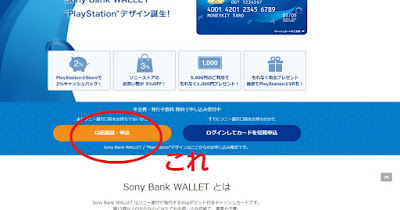















































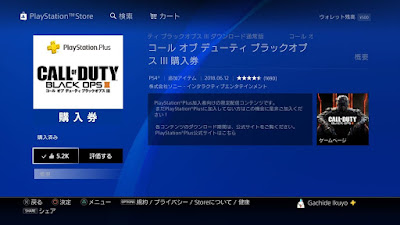


















0 件のコメント:
※コメントは管理人の承認後に表示されます。
(気づかなくて遅れることが多いです)コメントを投稿